iPad用Logic Proユーザガイド
-
- Logic Proとは
- 作業領域
- 機能ボタンを操作する
- 数値を調整する
- iPad用Logic Proで編集を取り消す/やり直す
- Logic Proのサブスクリプションを開始する
- ヘルプを見つける方法
-
- アレンジの概要
-
- リージョンの概要
- リージョンを選択する
- リージョンをカット、コピー、およびペーストする
- リージョンを移動する
- リージョン間のギャップを削除する
- リージョンの再生をディレイする
- リージョンをトリムする
- リージョンをループさせる
- リージョンを繰り返す
- リージョンをミュートする
- リージョンを分割および結合する
- リージョンをストレッチする
- ノートピッチ別にMIDIリージョンを分離する
- リージョンを所定の場所にバウンスする
- オーディオリージョンのゲインを変更する
- iPad用Logic Proのトラック領域でオーディオリージョンをノーマライズする
- トラック領域でリージョンを作成する
- MIDIリージョンをSession Playerリージョンまたはパターンリージョンに変換する
- iPad用Logic ProでMIDIリージョンをSession Playerリージョンで置き換える
- リージョン名を変更する
- リージョンのカラーを変更する
- リージョンを削除する
- オーディオリージョンにフェードを作成する
- Stem Splitterを使ってボーカルや楽器のステムを抽出する
- フェーダーを使ってミキシング機能にアクセスする
- 著作権
iPad用Logic ProのVintage Clavのクリックと励起
「Release Click」と「Excite Detail」にあるパラメータは、弦の振動を指定して、最初にキーを押したときにハンマーが弦を叩くその特性と力、その他の要素をエミュレートします。
また、キーを放したときに生じる弦の振動もエミュレートします。具体的には、ピアノのハンマーのフェルトと同様に、D6のハンマーのゴムも経年劣化します。このため、使い込んだD6はキーを放したときに独特のノイズが生じます。これは、弦が、開放される前にハンマーのゴムに吸着するために起こる現象です。このリリースノイズはモデルごとに特色がありますが、さらに細かく調整できます。
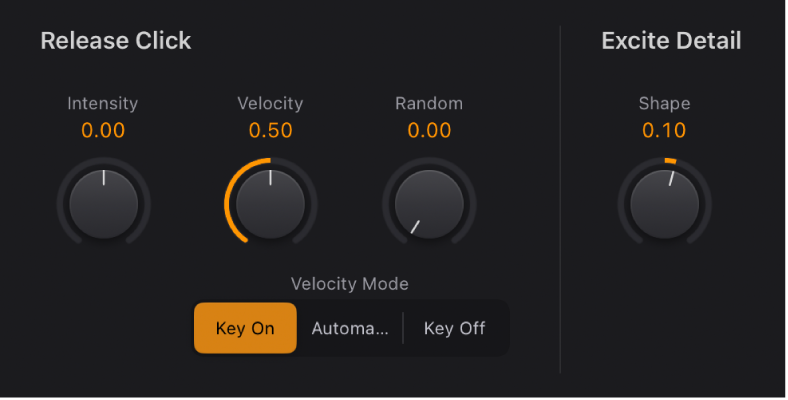
「Release Click」のパラメータ
「Intensity」ノブ/フィールド: リリースノイズのレベルを設定します。値を負の- 1.00に設定するとノイズが消えます。古いD6をシミュレートするには、この値を大きくします。
「Velocity」ノブ/フィールド: キークリック音のベロシティ感度を設定します。キーノイズの最大レベルは「Intensity」スライダ、ベロシティモードはベロシティモードスイッチで設定します。
「Random」ノブ/フィールド: リリースノイズのレベルをキーによって変化させる度合いを調整します。現実のD6では、ハンマーのゴムがすべて均一に摩耗するわけではありません。このスライダを調整することで、D6の経年劣化をより本物らしく再現できます。スライダを左端へ移動すると、すべてのキーのリリースノイズが同じレベルになります。
「Velocity Mode」ボタン: アタック(Key On)とリリース(Key Off)のベロシティのオン/オフを切り替えます。「Automa」ボタンをオンにすると、受信するリリースベロシティの値が自動的に検出されます。受信したリリースベロシティのデータはサウンドの成形に使われます。リリースベロシティが検出されない場合は、オフとして機能します。
「Excite Detail」のパラメータ
「Shape」ノブ/フィールド: アタック形状の輪郭を作り、D6のラバーハンマーの硬さをシミュレートします。古い楽器ではハンマーが摩耗したり亀裂が入ったりして、全体的な音の明るさやトーンが変わることがあります。負の値(スライダを左側へ移動)ではソフトなアタックになり、正の値ではハードなアタックになります。